Jak zainstalować TeamViewer na Ubuntu
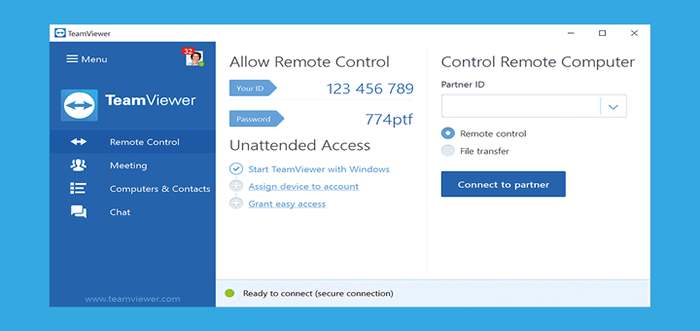
- 2388
- 413
- Tomasz Szatkowski
TeamViewer to komplatforma międzyplatowa, zastrzeżona aplikacja, która pozwala użytkownikowi na zdalne uzyskanie dostępu do komputera stacjonarnego innego użytkownika, udostępnianie komputera stacjonarnego, a nawet umożliwienie przesyłania plików między komputerami przez połączenie internetowe. Jest to popularna aplikacja wśród personelu pomocniczego i przydaje się, pomagając zdalnym użytkownikom, którzy utknęli i nie mogą znaleźć wartościowej pomocy.
W tym przewodniku nauczysz się instalować TeamViewer NA Ubuntu 20.04 I Ubuntu 18.04 LTS Wersje.
Instalowanie TeamViewer w Ubuntu
Przed rozpoczęciem zaleca się aktualizacji pakietów systemowych. Zapewni to, że zaczynasz od czystej tablicy. Więc otwórz swój terminal i wydaj poniższe polecenie.
$ sudo apt aktualizacja -y && sudo apt uaktualnienie -y
Po zakończeniu aktualizacji systemu przejdź do oficjalnej strony pobierania TeamViewer i pobierz pakiet Debian TeamViewer. Alternatywnie możesz skopiować link do pobrania i pobrać pakiet Debian za pomocą następującego polecenia WGET, jak pokazano.
$ sudo wget https: // pobierz.TeamViewer.com/Download/Linux/TeamViewer_AMD64.Deb
Po pomyślnym pobraniu pliku możesz zweryfikować jego istnienie za pomocą polecenia LS, jak pokazano.
$ ls | Grep TeamViewer TeamViewer_AMD64.Deb
Żeby zainstalować TeamViewer, Uruchom pokazane polecenie. To zainstaluje TeamViewer wraz z innymi zależnościami.
$ sudo apt instal ./TeamViewer_AMD64.Deb
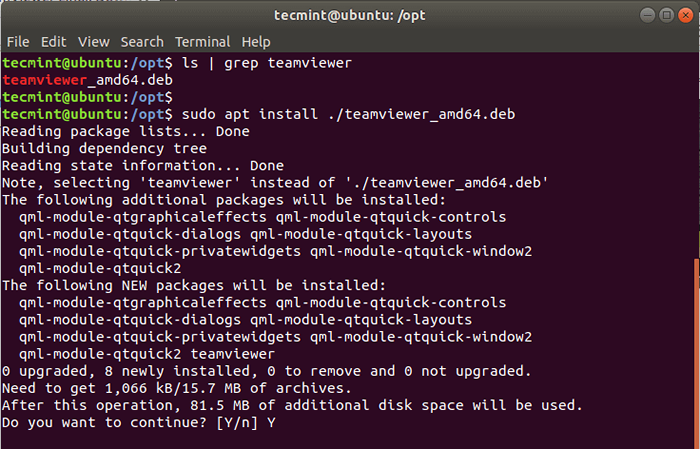 Zainstaluj TeamViewer na Ubuntu
Zainstaluj TeamViewer na Ubuntu W monicie o kontynuowanie instalacji wpisz „Y” Do Tak i uderzWCHODZIĆ' przycisk.
Po zakończeniu instalacji możesz przejść do uruchomienia TeamViewer. Wystrzelić TeamViewer, Uruchom polecenie poniżej na terminalu.
$ TeamViewer
Możesz także użyć menedżera aplikacji do wyszukiwania i uruchamiania TeamViewer Zastosowanie jak pokazano.
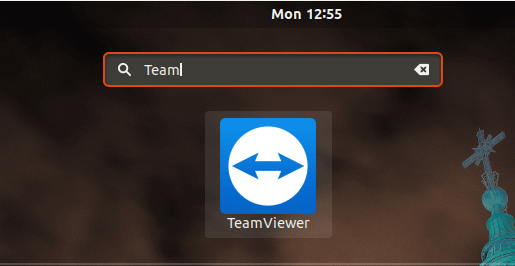 Uruchom TeamViewer z menedżera aplikacji
Uruchom TeamViewer z menedżera aplikacji Po uruchomieniu zaakceptuj umowę EULA, jak pokazano.
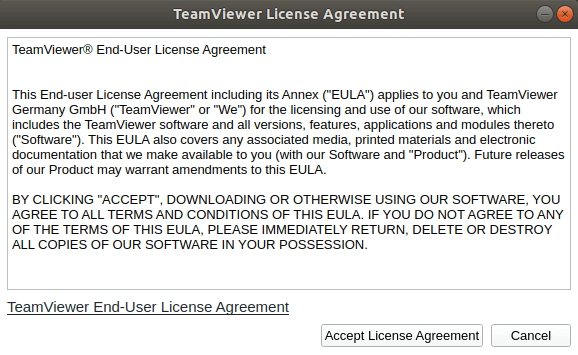 Umowa licencyjna TeamViewer
Umowa licencyjna TeamViewer I na koniec otrzymasz interfejs użytkownika TeamViewer i pokazasz poniżej.
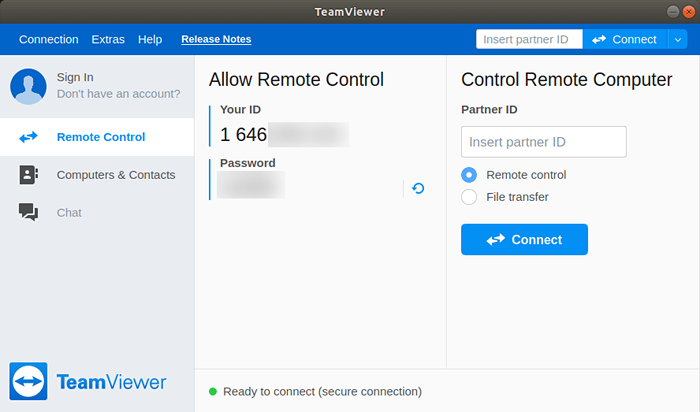 Uruchamianie TeamViewer na Ubuntu
Uruchamianie TeamViewer na Ubuntu Aby wykonać zdalne połączenie z innym użytkownikiem, po prostu podaj mu swój TeamViewer ID I hasło. Użytkownik wstawia ID na 'Wstaw ID partnera„pole tekstowe, po czym klikną”Łączyć' przycisk. Później zostaną poproszeni o hasło który następnie da im zdalne połączenie z pulpitem.
I tak instalujesz TeamViewer NA Ubuntu. Dzięki za poświęcenie czasu na ten artykuł.
- « Jak zainstalować Java z Apt na Debian 10
- Jak zainstalować Shoutcast Radio Server (strumieniowanie multimediów internetowych) w Linux »

